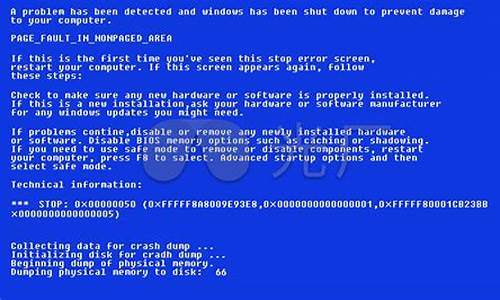用uefi如何修复电脑系统-uefi怎么修复
1.UEFI BIOS怎么还原系统
2.如何通过U盘启动或UEFI启动进行系统故障排除
UEFI BIOS怎么还原系统

具体方法步骤如下:
1、开机,待电脑第一屏幕信息出现时,根据屏幕下方的信息提示,如“Press DEl Enter Bios”、“Press F1 to Run Setup”之类信息时,按相应的键进入BIOS程序界面。
2、在BIOS界面中,将光标移动到“Load Optimized Default”项,并按回车键。
3、然后在弹出的窗口中选择“OK”并按回车键来实现恢复出厂设置。
如何通过U盘启动或UEFI启动进行系统故障排除
如何在计算机故障时使用U盘启动或UEFI启动
计算机出现故障时,我们通常需要进行各种故障排除,以找出问题所在并进行修复。在某些情况下,我们可以通过U盘启动或UEFI启动来解决问题。下面我们将介绍如何使用这些方法进行系统故障排除。
1.通过U盘启动
U盘启动是一种常见的故障排除方法,因为它可以让我们在无法启动Windows的情况下访问计算机。请按照以下步骤操作:
步骤一:将U盘插入计算机并启动计算机。
步骤二:在启动过程中,按下F2、F8、F10或DEL键等取决于计算机厂商的快捷键进入BIOS设置。
步骤三:在BIOS设置中找到“Boot”选项卡并选择“USBDrive”作为启动设备。
步骤四:保存更改并退出BIOS设置,计算机将重启并从U盘启动。
步骤五:选择“RepairYourComputer”(修复您的计算机)并按照屏幕上的提示进行操作。
2.通过UEFI启动
UEFI是一种新的启动模式,它支持启动硬盘驱动器、U盘、CD/DVD以及网络驱动器等。请按照以下步骤操作:
步骤一:将U盘插入计算机并启动计算机。
步骤二:在启动过程中按下F2或DEL键进入BIOS设置。
步骤三:在BIOS设置中找到“Boot”选项卡,并选择“UEFIBoot”作为启动方式。
步骤四:找到U盘所在的选项并将其设置为第一个启动项。
步骤五:保存更改并退出BIOS设置,计算机将重启并从U盘启动。
步骤六:选择“RepairYourComputer”(修复您的计算机)并按照屏幕上的提示进行操作。
总结
使用U盘启动或UEFI启动可以帮助我们在出现故障的情况下访问计算机并进行相应的修复。按照以上步骤,您可以轻松进行系统故障排除。但是,在进行任何操作之前,请确保备份您的数据。
声明:本站所有文章资源内容,如无特殊说明或标注,均为采集网络资源。如若本站内容侵犯了原著者的合法权益,可联系本站删除。